LDPlayer est un émulateur Android pour Windows qui vous permet d’exécuter des applications et des jeux Android sur votre ordinateur. Il est basé sur Android 9, prend en charge la plupart des jeux et applications Android modernes et offre une expérience utilisateur fluide.
Sur LDPlayer, vous pouvez charger des fichiers APK ou télécharger des applications via Google Play et interagir avec eux à l’aide de votre souris, clavier ou manette de jeu.
Configuration système requise pour exécuter LDPlayer 9
| Composant | Minimum requis | Spécification recommandée |
|---|---|---|
| Processeur | Intel ou AMD x86 / x86_64 | Intel i5 10500 ou supérieur |
| Système opérateur | Windows XP SP3 / Win7 / Win8 / Win8.1 / Win10 | Windows XP SP3 / Win7 / Win8 / Win8.1 / Win10 |
| Graphique | DirectX 11 / OpenGL 2.0 | NVIDIA GeForce GTX 1660 Ti ou supérieure |
| Mémoire système (RAM) | Minimum 2 Go | 16 Go ou plus |
| Espace disque libre | Minimum 36 Go | 100 Go |
| Technologie de virtualisation matérielle | Activé dans le BIOS | Activé dans le BIOS |
Comment utiliser LDPlayer 9 sur Windows 11 ?
- Tout d’abord, téléchargez le programme d’installation de LDPlayer 9 depuis son site officiel.
- Une fois téléchargé, double-cliquez sur le programme d’installation et suivez les étapes à l’écran pour télécharger et installer l’émulateur.
- Ensuite, cliquez sur le bouton Installer et laissez l’émulateur se charger.
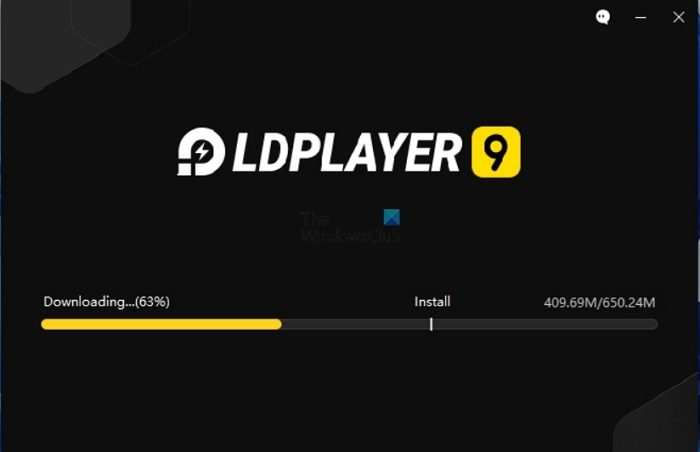
- Aller à Applications système > Play Store une fois l’émulateur chargé.
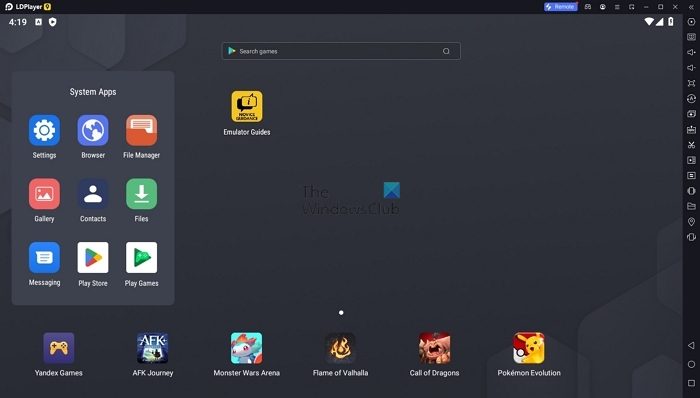
- Ensuite, connectez-vous à l’aide de votre compte Google.
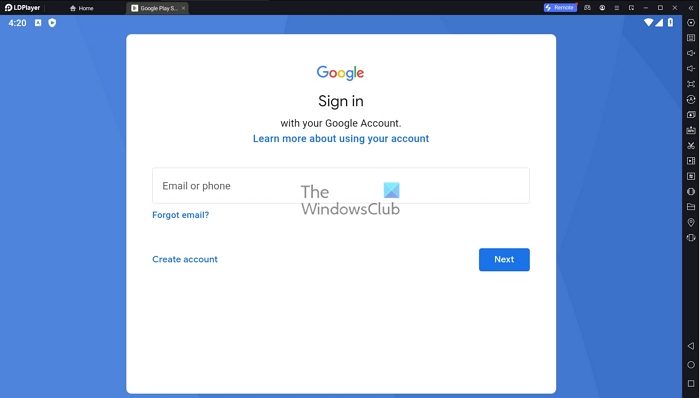
- Recherchez l’application ou le jeu que vous souhaitez télécharger et cliquez sur le bouton Installer.
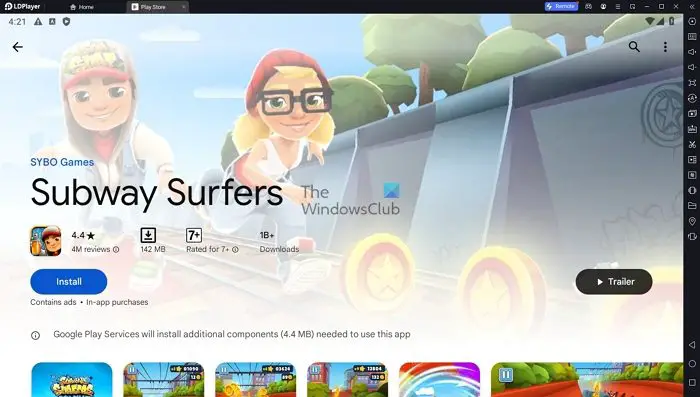
- Pour installer un fichier APK, cliquez sur APK dans la barre latérale et sélectionnez le fichier à installer.
L’installation et l’utilisation de l’émulateur LDPlayer sont simples. Vous bénéficiez également de mises à jour fréquentes, ce qui garantit que vous ne serez pas exclu de la nouvelle fonctionnalité. Cependant, Google Play est également pris en charge sur les PC si vous souhaitez uniquement jouer à des jeux et avez besoin d’un matériel adapté.
Comment configurer LDPlayer pour de meilleures performances ?
Pour tirer le meilleur parti de LDPlayer 9, vous pouvez modifier plusieurs paramètres de l’émulateur tels que les ressources système, la résolution, le modèle, etc. Essayez d’expérimenter avec les paramètres ci-dessous et voyez comment cela fonctionne pour vous :
- Tout d’abord, dans la barre supérieure de LDPlayer 9, cliquez sur l’icône Hamburger et sélectionnez Paramètres.
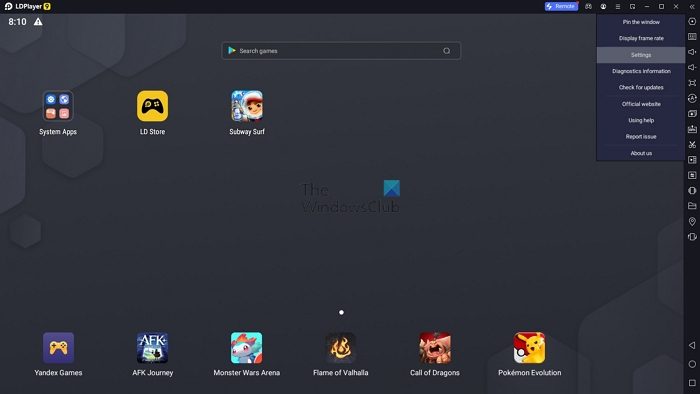
- Sous l’onglet Avancé, vous trouverez les paramètres de résolution, de processeur et de RAM. Utilisez ces paramètres pour configurer l’émulateur.
Par exemple, un bon point de départ serait d’attribuer des cœurs correspondant à vos cœurs de processeur physiques et d’allouer de la RAM en fonction de votre système ou du jeu auquel vous souhaitez jouer. Évitez cependant d’allouer plus de la moitié de la RAM de votre système à LDPlayer.
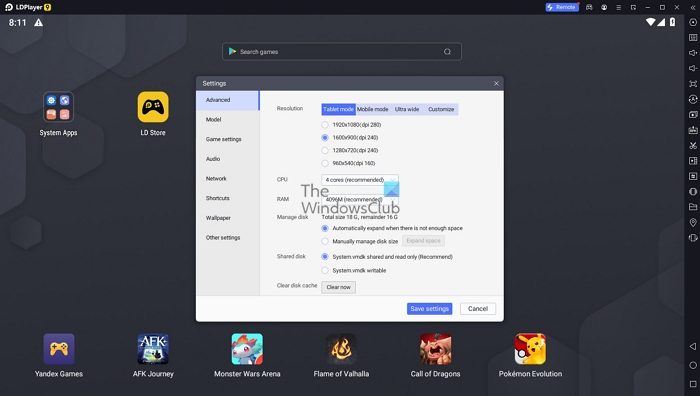
- Il n’est généralement pas recommandé de modifier la résolution. Cependant, si vous rencontrez un décalage, envisagez de réduire la résolution ou de passer en mode mobile.
- Accédez aux paramètres du jeu et vérifiez votre fréquence d’images. Si votre moniteur prend en charge une fréquence d’images plus élevée, passez à cela pour de meilleures performances de jeu. Vous pouvez également activer la synchronisation verticale pour éviter le déchirement de l’écran. Cependant, cela ne convient qu’aux PC haut de gamme.
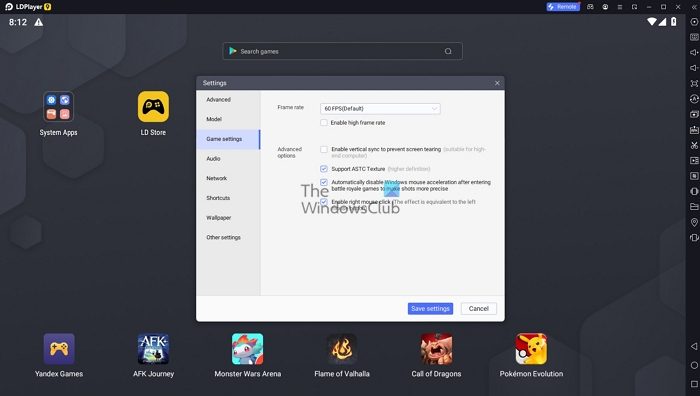
Bluestacks est-il meilleur que LDPlayer ?
En suggérer un est difficile à moins que vous ne l’utilisiez pendant des jours, surtout lorsque vous jouez à des jeux. Bluestacks existe depuis longtemps et fonctionne bien. Si vous recherchez le meilleur, la seule façon de le découvrir est de l’essayer vous-même, puis de faire un choix éclairé.
Quel est l’émulateur le plus léger pour une faible RAM ?
Les émulateurs tels que BlueStacks, LDPlayer, NoxPlayer, Youwave et LDPlayer sont parmi les meilleurs pour fonctionner même avec une faible RAM. Par exemple, LDPlayer fonctionne sur 2 Go de RAM, une excellente solution pour les VIEUX PC sur lesquels vous ne pouvez même pas exécuter la dernière version de Windows.
Comment corriger l’échec d’initialisation de l’erreur sur l’émulateur Android sous Windows ?
Vous ne pouvez pas résoudre ce problème car l’émulateur Android ne prend pas en charge votre processeur. Cependant, si vous pouvez modifier le fichier de configuration dans lequel la vérification est effectuée, vous pouvez également la faire fonctionner sur des appareils incompatibles.
